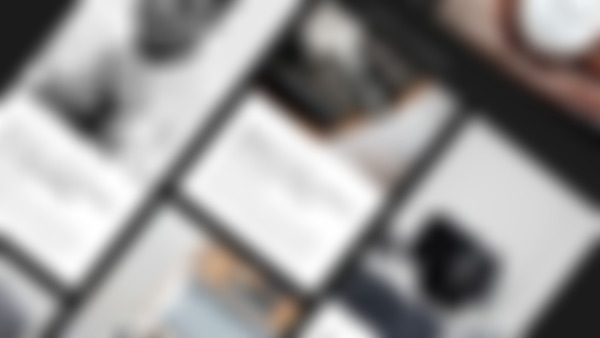-
text-align:left; -> 文字的对齐是左对齐查看全部
-
float 属性定义元素在哪个方向浮动。以往这个属性总应用于图像,使文本围绕在图像周围,不过在 CSS 中,任何元素都可以浮动。浮动元素会生成一个块级框,而不论它本身是何种元素。 如果浮动非替换元素,则要指定一个明确的宽度;否则,它们会尽可能地窄。 注释:假如在一行之上只有极少的空间可供浮动元素,那么这个元素会跳至下一行,这个过程会持续到某一行拥有足够的空间为止。 替换元素: 替换元素是浏览器根据其标签的元素与属性来判断显示具体的内容。 比如:<input /> type="text" 的是,这是一个文本输入框,换一个其他的时候,浏览器显示就不一样 (X)HTML中的<img>、<input>、<textarea>、<select>、<object>都是替换元素,这些元素都没有实际的内容。 非替换元素: (X)HTML 的大多数元素是不可替换元素,他们将内容直接告诉浏览器,将其显示出来。 比如<p>wanmei.com</p> 浏览器将把这段内容直接显示出来。 除了这两字,还有两种非常属性的元素,显示元素,他分为两种情况,一种是‘块及元素’ ‘block’,还有一种是“行内元素”inline,大家也叫“内联元素”。 块及元素 他最明显的特征就是独自占领一行,自动充满父级元素的内容区域,绝不会让别人“侵略”(当然可以通过其他方式去改变他)。 常见的有:div,p..等等。 通过CSS设定了浮动(float属性,可向左浮动或向右浮动)以及设定显示(display)属性为“block”或“list-item”的元素都是块级元素。这个地方浮动是一个比较特殊的情况,可以详查浮动这个知识 行内元素: 上面说块及元素独自占领一行,行内元素就没这么霸道了,他可以左右都允许有元素,最常见的就是<a></a>查看全部
-
两列布局利用到了float:left/right 属性 1.自适应,用百分比%分配宽度,当拖动浏览器窗口时,按设置做相应变化,此方法比较少用 2.固定宽度,用px明确指定宽度, 限制左右在父级框中 .main{}查看全部
-
不居中查看全部
-
清除浮动:clear:both;查看全部
-
???????????????????????????查看全部
-
清除浮动 clear:both查看全部
-
宽度设为自适应:width:20% 可以用百分比查看全部
-
水平居中:margin:0 auto查看全部
-
清除默认样式:body{ margin:0;padding:0;}查看全部
-
混合布局编程挑战查看全部
-
左侧200px 右侧300PX 中间自适应 使用浮动无法实现用绝对定位查看全部
-
.main{ height:600px;background:#9CF;margin:0 310px 0 210px;}查看全部
-
自适应宽度就是设置块的宽度百分比,设置成具体数值就是固定宽度,不设置宽度就是随着内容增多而变大。<br> <br> 三列布局中想要两边固定宽度,中间列自适应宽度——就把两边设置成绝对定位,左边的position:absolute;left=0; to:0;右边的position;absolute; right:0; top :0; 中间宽度不设置具体宽度或者百分比,并设置左右外边距分别为左右两列的宽度,如果想要间隔可适当加大margin值。查看全部
-
1.混合布局:我们可以把一列布局加入“左”和“右”改造为混合布局。 2.在中部mian中加入子div 分别是(左,右)。 然后分别在style中加入“.left和.right”的样式! 3.注“left和right”都要加浮动“float” 4.还可以在混合布局下进行更复杂的混合布局 5.可以将right定义为sub_right和sub_right 分为化为更为密集的混合布局 布局有一列、二列、三列和混合布局 混合布局: 将一列布局改造就变成了混合布局。 即主体部分加上子div 要点回顾: 其实在网页制作当中,页面中的元素就是块与块之间的关系: 块挨着块;块嵌套着块;块叠压着块 通过css将这些块摆放正确,网页布局就自然完美了。 1、margin:0 auto 自动居中 2、两种分成三栏的方式: 1)两边position:absolute,left:0/right:0,top:0, 中间margin{0 右边 0 左边} 2)先分两栏 左右float 再分两栏左右float查看全部
举报
0/150
提交
取消